Top 3 manieren om AVI op Mac af te spelen
Wil je leren hoe AVI op Mac af te spelen? In dat geval is het het beste om direct deze blogpost te bekijken. Deze content leert je de beste en meest effectieve procedure om je AVI-bestanden op je Mac OS af te spelen. Bovendien leer je ook voldoende informatie over het bestand. Daarmee zorgen we ervoor dat je alle kennis verkrijgt die je nodig hebt nadat je alle details uit deze content hebt gelezen. Dus waar wacht je nog op? Begin met het lezen van deze post en volg de tutorials over hoe je je AVI-bestanden perfect kunt afspelen.
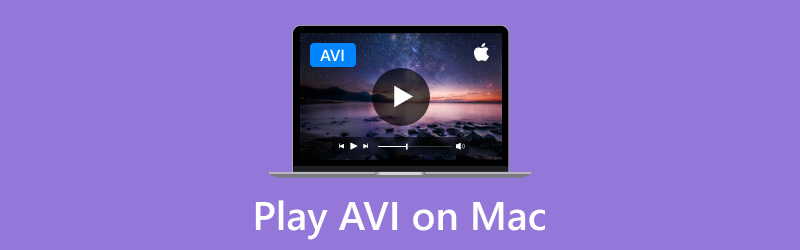
PAGINA INHOUD
Deel 1. Wat is AVI
AVI, of Audio Video Interleave, is een van de populaire formaten die door Microsoft zijn ontworpen. Dit formaat is geschikt voor het gesynchroniseerd afspelen van verschillende audio- en videostreams. Daarnaast bevat het verschillende soorten videocompressie, zoals XviD en DivX. Het is ook een lossless compressie, waardoor het ideaal is voor het opslaan van video's. Het goede hieraan is dat het geweldige kwaliteit kan bieden dankzij het lossless compressiealgoritme. Zo kunt u genieten van het bekijken van content wanneer u het formaat gebruikt. Er is echter één ding waar u zich bewust van moet zijn. Andere platforms, zoals QuickTime Player, ondersteunen AVI niet. Als u een Mac-gebruiker bent, is het daarom het beste om een andere mediaspeler te gebruiken om het bestand effectief af te spelen.
Gelukkig staat alle informatie die u nodig hebt in dit bericht. Als u wilt leren hoe u uw AVI-bestanden kunt afspelen, bekijk dan alle methoden die u kunt volgen in de voorgaande secties.
Deel 2. AVI afspelen op Mac met Vidmore Player
Als u op zoek bent naar de beste manier om AVI op een Mac af te spelen, kunt u het volgende gebruiken: Vidmore-speler als een uitstekende AVI-speler. Met deze offline speler kunt u uw AVI-bestanden openen en lezen zonder fouten of problemen, wat het een uitstekende software maakt. Het ondersteunt macOS 10.12 Sierra en latere OS-versies. Het betekent dat u de software soepel kunt uitvoeren op moderne macOS-apparaten. Het omvat iMac, MacBooks, Mac Mini, enz. Bovendien kunt u met het programma genieten van video's met verschillende kwaliteiten, zoals 720p, 1080p en 4K op uw Mac. Bovendien kunt u het bestand invoegen zonder laadtijd. Daarmee kunnen we zeggen dat de mediaspeler zijn best kan doen om u een soepele videoweergave te laten ervaren. Afgezien daarvan kunt u ook meer video's in verschillende formaten invoegen. U kunt MP4, MKV, WMV, M4V, FLV en meer openen.
Een ander geweldig ding hier is dat je een screenshot kunt maken terwijl je kijkt. Het programma heeft de Snapshot-functie die je kunt gebruiken om de taak uit te voeren. Dus als je een specifieke scène uit de video wilt vastleggen, kun je op deze functie vertrouwen. We kunnen dus concluderen dat Vidmore Player een van de volledig gevulde mediaspelers is die je op je Mac en Windows kunt gebruiken.
Kenmerken
- Speel eenvoudig AVI-bestanden en andere videobestanden met verschillende formaten af.
- Het kan video's afspelen met uitstekende kwaliteit tot 4K.
- De Snapshot-functie is beschikbaar.
- Het kan DVD- en Blu-ray-inhoud afspelen.
Volg het onderstaande proces om te leren hoe u AVI op een Mac kunt afspelen en openen.
Stap 1. Rennen Vidmore-speler op uw Mac na het downloaden en installeren.
Stap 2. Wanneer de hoofdinterface verschijnt, klikt u op Open bestand optie. Blader door het AVI-bestand in de bestandsmap en klik op Openen om het in de interface in te voegen.
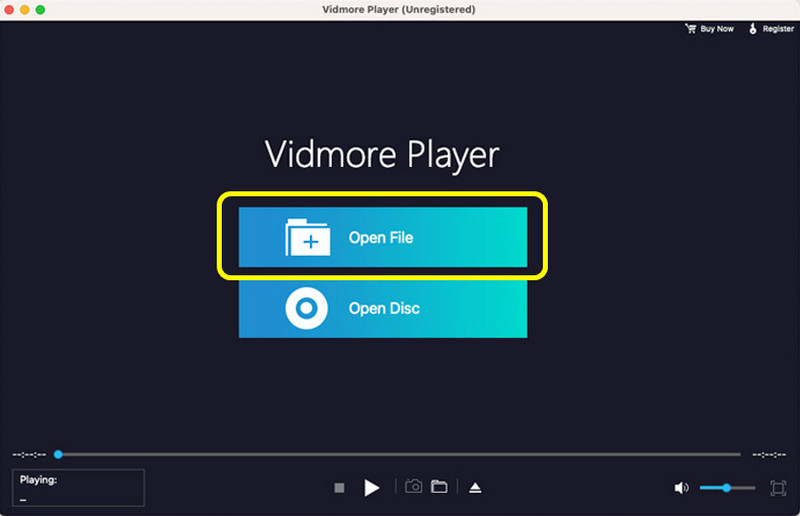
Stap 3. Als je klaar bent, kun je alvast gaan zitten en genieten van het kijken naar je video. Je kunt ook een aantal afspeelbedieningen gebruiken, zoals pauzeren, afspelen, stoppen, volume aanpassen en de Momentopname functie om een screenshot te maken.
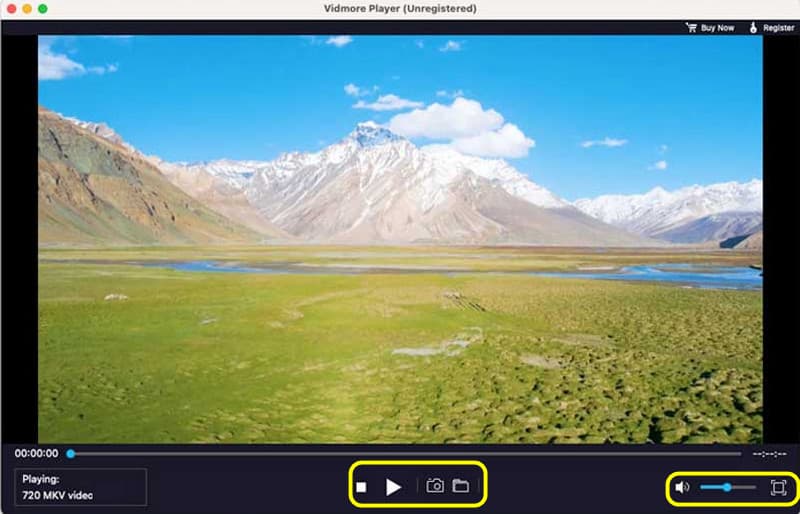
In ons oordeel is Vidmore Player een van de beste mediaspelers die je kunt gebruiken om effectief AVI-video af te spelen. Het kan zelfs 4K-video's ondersteunen, waardoor het krachtiger is. Bovendien heeft het de Snapshot-functie die je kunt gebruiken om screenshots te maken terwijl je video's bekijkt.
Deel 3. Gebruik Elmedia Player om AVI op Mac af te spelen
Om te leren hoe u AVI-bestanden op Mac kunt bekijken, kunt u ook Elmedia-speler. Deze software kan AVI op je Mac afspelen, omdat het bijna alle formaten aankan. Je kunt het afspelen op je macOS 10.12 en later. Daarmee kun je, als je macOS Sierra en nieuwere besturingssystemen gebruikt, effectief toegang krijgen tot de speler. Bovendien kan het ook een begrijpelijke lay-out bieden. Daarmee is het openen van een AVI-bestand een eenvoudige taak, ongeacht of je een beginner of een ervaren gebruiker bent. Je kunt dus op dit vertrouwen AVI-speler om AVI-bestanden af te spelen. Het enige probleem hier is dat je sommige AVI-bestanden met oudere codecs niet kunt afspelen. Bovendien is Elmedia Player een resource-intensieve software. Zorg er dus voor dat je genoeg ruimte hebt om crashes of vertragingen te voorkomen.
Kenmerken
- De software kan AVI-bestanden direct afspelen.
- Ondersteunt ondertiteltracks.
- Het biedt basis- en geavanceerde afspeelbedieningen voor een betere kijkervaring.
Stap 1. Download en installeer Elmedia-speler op je Mac. Daarna kun je de mediaspeler starten om AVI-bestanden af te spelen.
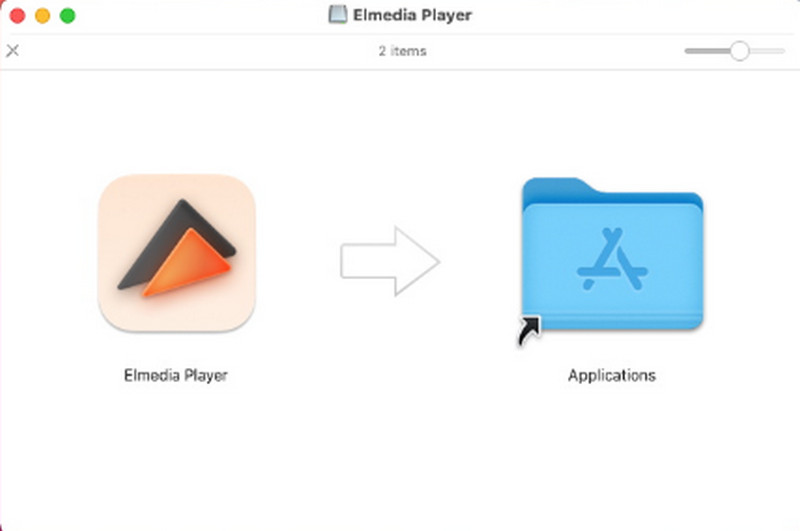
Stap 2. Daarna kunt u beginnen met het invoegen van het AVI-bestand. U kunt uw map openen en direct de AVI naar de interface van de software. Als u klaar bent, kunt u uw video effectief gaan bekijken.
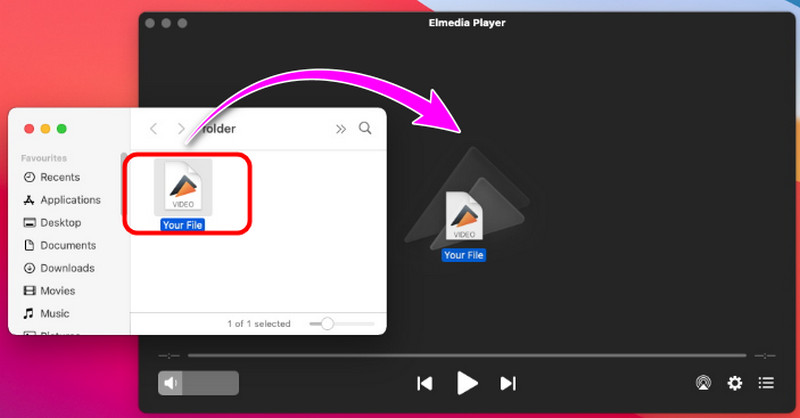
Met deze methode kunt u uw AVI effectief afspelen op uw Mac. Overweeg dus om deze speler te gebruiken om van uw content te genieten. Zorg er echter voor dat u een apparaat met hoge specificaties hebt, aangezien de software veel resources nodig heeft.
Deel 4. AVI afspelen op Mac met VLC Media Player
Een andere effectieve methode om AVI-bestanden op Mac te bekijken is om VLC Media Speler. Deze gratis en open-source mediaspeler laat je een vloeiende AVI-videoweergave op je Mac hebben. Het kan verschillende macOS-versies aan, zoals Mac OS 10.7.5 en nieuwere versies. Daarmee kun je je bestanden probleemloos afspelen. Daarnaast is de software ook in staat om verschillende functies te bieden om je bestand te verfraaien. Je kunt video- en audio-effecten invoegen, de video bijsnijden, converteren en meer. Zo kunnen we zeggen dat VLC een van de betrouwbare mediaspelers is die je kunt gebruiken om een uitstekend resultaat te krijgen. Je moet er ook rekening mee houden dat de eerste generatie Intel-gebaseerde Macs met Core Duo en Core Solo niet langer worden ondersteund.
Kenmerken
- Speelt AVI en andere videoformaten af met goede kwaliteit.
- Het programma biedt basisfuncties om AVI en andere videobestanden te verbeteren.
- Het is gratis en open source.
Stap 1. Downloaden VLC Media Speler op je Mac. Start het vervolgens om de hoofdprocedure te starten.
Stap 2. Nadat u de software hebt geopend, kunt u beginnen met het toevoegen van de AVI bestand. U kunt het AVI-bestand uit uw map slepen.
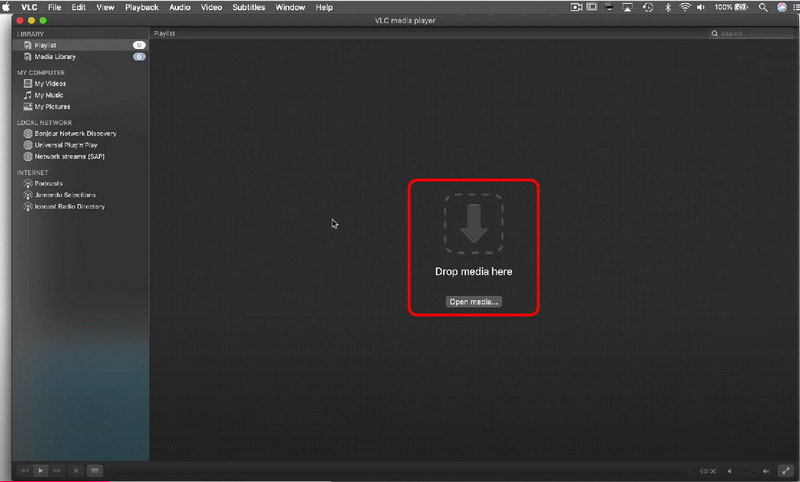
Stap 3. Als je klaar bent, kun je je video alvast bekijken. Hiermee kun je een idee krijgen hoe je AVI-bestanden effectief kunt afspelen.
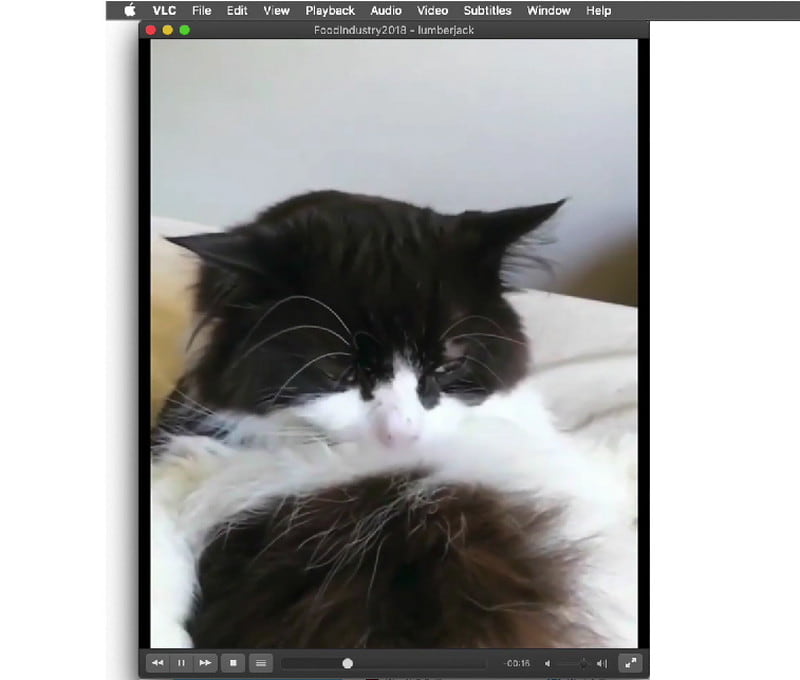
VLC Media Player is een ander perfect programma dat u kunt gebruiken om uw AVI-bestanden af te spelen. Bovendien kunt u zelfs verschillende functies gebruiken die u kunnen helpen de video's te verbeteren. Het enige nadeel hier is dat de interface niet aantrekkelijk genoeg is. Er zijn wat veranderingen nodig, zodat gebruikers kunnen genieten van het gebruik van de software.
Gevolgtrekking
Om te leren hoe je AVI perfect op Mac kunt afspelen, kun je alle methoden die je kunt volgen uit dit bericht halen. Je kunt ook meer inzicht krijgen in hun algehele potentieel als een uitstekende mediaspeler. Als je een verbluffende AVI-speler wilt, raden we je aan om Vidmore Player te gebruiken. Dit programma kan alle functies en afspeelbedieningen bieden die je nodig hebt om te genieten van het bekijken van je AVI-bestanden.


